ますます私たちはインターネットをサーフィンするためにモバイルを使用しています。 モバイルデータとモバイルデータの両方でそれを行うことができます Wi-Fiネットワーク 。 これは、ほぼどこにでも接続できることを意味し、コンピューターの非常に有効な代替品です。 ただし、制限のXNUMXつは、ナビゲートできるように契約したレートです。 データが消費され、オフラインのままになることがあります。 この記事では、私たちができる方法について話します モバイルデータを自動的に無効にする Wi-Fiに接続するとき。 これには、後で説明するように、利点があります。
モバイルデータを自動的にオフにする理由

Wi-Fiに接続するときにモバイルデータを自動的に無効にするのがなぜ便利なのか疑問に思われるかもしれません。 理由のXNUMXつは バッテリーを節約する 。 結局のところ、モバイルはWi-Fiに接続しているときに実際にデータを取得していなくても、ネットワークを検索し続け、接続を維持します。 これにより、節約できるエネルギーの消費量が増えます。 バッテリーは、私たちが常に携帯電話に持っている制限のXNUMXつです。アプリケーション、アクティブ化したサービスはリソースを消費し、不足する可能性があるためです。
しかし、私たちが Wi-Fiのみを使用 モバイルデータではありません。 たとえば、大きなファイルのダウンロードを開始した場合、気付かないうちにレートを消費することを回避できます。 自動的に切断するように構成すると、ワイヤレスネットワークを使用していることがわかります。
もう一つの理由は単にすることです 時間を節約する 。 家に帰ったら、モバイルデータを手動で切断するのが一般的です。これは、これまでに見たXNUMXつのポイントのためです。 ただし、これが自動的に行われるように構成すると、時間を節約でき、常に手動でオフにする必要がなくなります。 それは、私たちが対話しなくても、電話自体がそれ自体で行うことになるでしょう。
したがって、Wi-Fiネットワークに接続するたびに、電話のモバイルデータを自動的に無効にしたい理由がいくつかあります。 これから説明するように、プロセスは単純です。 一度設定すると、どこにいてもワイヤレスネットワークに接続するたびに自動的に無効になります。
Wi-Fi使用時にデータを削除する手順
見せます モバイルデータを自動的に無効にする方法 on Android Wi-Fiに接続した場合。 これは、デバイスで簡単に実行できるため、Wi-Fiで自宅を閲覧しているときに、バッテリーを節約したり、ネットワークに接続できなくなったりする可能性があります。 家に帰るときも、ワイヤレスネットワークを使用している場合は職場でも、これを回避できます。
開発者モードを有効にする
このオプションは、よりアクセスしやすい他のオプションのようにモバイル設定には表示されません。 それを使用するには、 開発者向けのオプション 。 デフォルトでは、この機能はモバイルでは非表示になっていますが、すぐに有効にして使用できるようになります。
これを行うには、[設定]、[電話について]、[ソフトウェア情報]に移動する必要があります。 そこにビルド番号と呼ばれるオプションが表示されます。 開発者モードがアクティブになるまで、XNUMX回繰り返し押す必要があります。これは、目的に必要なものです。
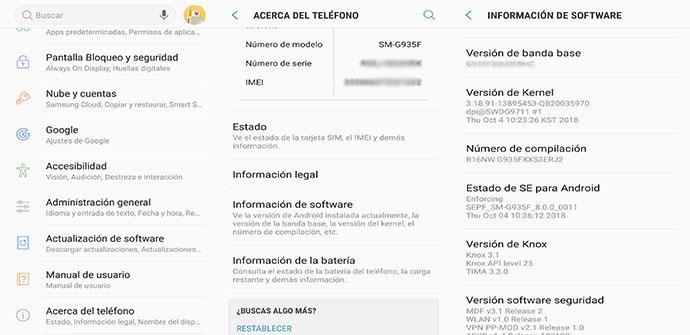
あなたがそれをしたとき、それはあなたに電話を求めます のセキュリティコード あなたがデバイスの所有者であり、戻ることができることを確認します。 これは、実行する必要のあるセキュリティ手順であり、Androidでこのようなものを有効にする場合に一般的なものです。
開発者のオプション
開発者モードを有効にしたら、もう一度[設定]に移動すると、下に開発者向けオプションが表示されます。 これは以前は表示されませんでしたが、実行した最初の手順の後、すでに有効になっています。 ただし、これが以前に行ったことがある場合は、表示されます。
開発者向けオプション内で、 モバイルデータは常にオン セクション。 一部のバージョンでは、モバイルデータがアクティブ化されているように見えます。 あなたがしなければならないことは、この機能を無効にすることです。 これにより、Wi-Fiネットワークに接続するときにデータが切断されます。
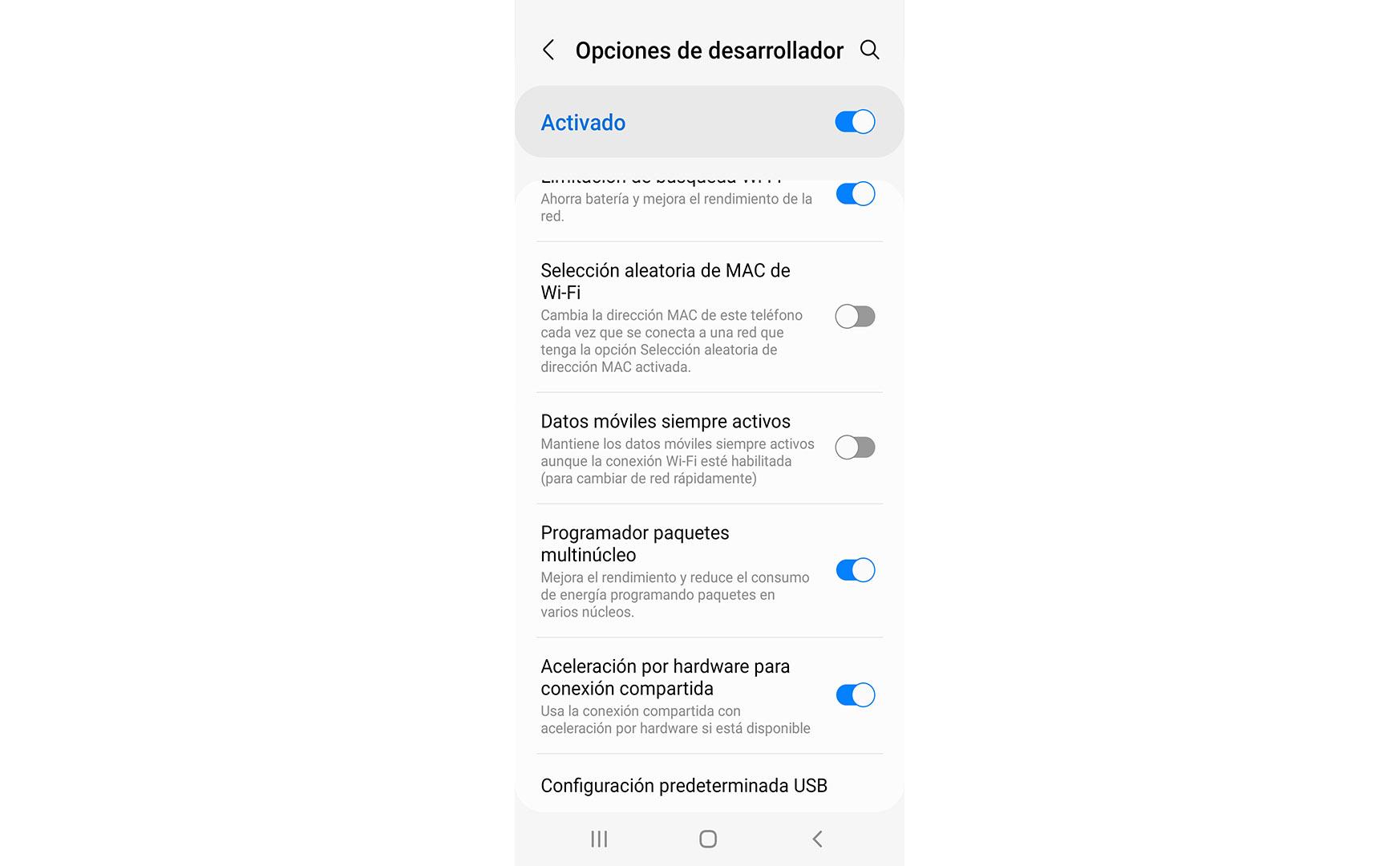
バージョンによっては、この機能がすでに無効になっている場合があることに注意してください。 ただし、ここまで来た場合は、Wi-Fiに接続したときにモバイルデータを自動的に無効にしたいためです。つまり、この機能が有効になっている場合は、次の手順に従って無効にする必要があります。説明しました。 さて、それをアクティブにするという事実は、あなたがネットワークを変更しなければならない場合にそれがより速く接続することを意味します。
Wi-Fi使用時にモバイルデータが無効になる
それ以降、モバイルデータは 自動的に無効になります Wi-Fiネットワークを使用する場合。 ワイヤレスネットワークに接続するたびに手動で無効にする必要はありません。 このようにして、バッテリーを節約し、発生する可能性のある特定の問題を回避します。
ただし、いつでもできます 状況を逆転させる 。 この機能を再度有効にし、Wi-Fiに接続してもモバイルデータがアクティブのままである場合は、開発者向けオプションに再度移動する必要があります。開発者向けオプションは、変更しない限りすでに有効になっています。モバイルデータは常にアクティブで、チェックボックスをオンにします。
Androidデバイスでこれらの手順を実行する方法を説明しました。 これは、インストールした正確なバージョンによって若干異なる場合がありますが、手順は同様であることに注意してください。 また、あなたが持っている場合 iOS 同様の方法で構成することもできます。
結論
つまり、これらの手順に従うことで、Wi-Fiネットワークに接続するたびにモバイルデータを自動的に無効にできるようになります。 これはAndroidが提供するオプションですが、これまで見てきたように、使用できるように開発者向けオプションを有効にする必要があります。
バッテリーの電力を節約し、特定の問題を回避したい場合は、ワイヤレスネットワークに接続するときにモバイルデータを自動的にオフにすることをお勧めします。 これで、何らかの理由で必要に応じてアクティブのままになるように、いつでも再構成できます。